Ako zistiť, kto je pripojený k sieti Wi-Fi na smerovači Asus

- 2929
- 261
- Ferdinand Zúbrik
Ako zistiť, kto je pripojený k sieti Wi-Fi na smerovači Asus
V týchto pokynoch ukážem, ako môžete vidieť, kto je pripojený k vašim Wi-Fi a koľko zariadení je pripojených k smerovači Asus. Ak ste sa z nejakého dôvodu pýtali, kto tam používa váš internet v bezdrôtovej sieti, potom sa to dá skontrolovať bez problémov. V nastaveniach smerovača ASUS sú podrobné štatistiky zobrazované klientmi Wi-Fi. Môžete vidieť názov bastardu, ktorý mu bol pridelený IP adresa a adresu MAC zariadenia. A najzaujímavejšie, môžete blokovať prístup na internet pre akékoľvek zariadenie pripojené cez Wi-Fi.
Ak vás jeden z príbuzných alebo priateľov nedodržiava, stačí kliknutím na jeden tlačidlo priviazať adresu IP so zariadením a vypnúť prístup na internet 🙂 hlavný, ktorý ovláda smerovač v dome.
V podstate každý chce vidieť zoznam zákazníkov svojej siete Wi-Fi, aby sa ubezpečil, že s ňou nikto nie je pripojený. Viete, koľko zariadení je doma pripojených k sieti Wi-Fi doma. Išli sme do nastavení, uistili sme sa, že tam nie je sused, a upokojili sa :)
Zoznam klientov Wi-Fi na smerovači ASUS
Všetko je veľmi jednoduché. Ideme do nastavení nášho smerovača asus. Otvorte prehliadač, prejdite na adresu 192.168.1.1, Zadajte meno používateľa a heslo (v predvolenom nastavení správcu a správcu) a my sme v nastaveniach. Ak vôbec niečo, tu sú podrobné pokyny na vstup do ovládacieho panela.
Okamžite na hlavnej stránke sa zobrazí sieťová karta a bude k dispozícii položka Klient. Stlačte samotnú ikonu a vpravo bude k dispozícii zoznam zariadení pripojených k vášmu smerovaču Wi-Fi. Ak stlačíte tlačidlo Zobraziť zoznam, budete mať zoznam s podrobnými informáciami. Ak si to všimnete, tu sa zobrazí aj úroveň signálu na každom zariadení.

Tam sú uvedené názvy zariadení, adresy IP a MAC. Ak chcete vykonať zmeny kaiku pre konkrétne zariadenie, stačí naň kliknúť. Zobrazí sa ďalšie okno, v ktorom môžete zmeniť názov dlhopisov, IP adresy, priviazať adresu MAC tohto zariadenia na adresu IP, zapnúť riadenie rodičov pre klienta, blokovať internet a dokonca zmeniť ikonu zariadenia.
Ak chcete blokovať prístup na internet na Wi-Fi pre klienta na smerovači ASUS, musíte najskôr nainštalovať prepínač Väzba MAC a IP Adresa V pozícii Na. Preto opravíme statickú IP adresu pre toto zariadenie. A zapnite položku Blokovať prístup na internet. To je to, čo blokujeme prístup na internet pre klienta Wi-Fi. Nezabudnite stlačiť tlačidlo Uplatňovať.
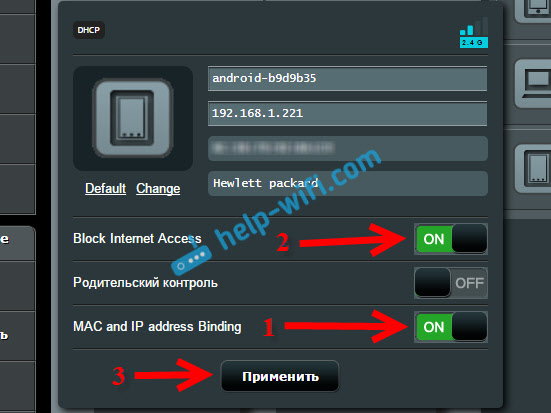
V blízkosti zariadenia sa objaví ikona, ktorá hovorí, že internet je pre tohto klienta blokovaný.
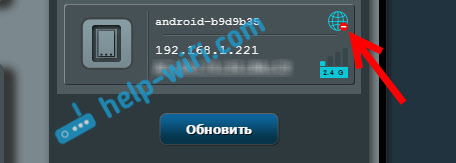
Preto sme sa pozreli na zoznam pripojených zariadení a dokonca sme sa naučili blokovať prístup na internet pre jednotlivých zákazníkov.
Ak ste v zozname našli akékoľvek zariadenia tretích strán, potom je najlepším spôsobom jednoducho zmeniť heslo pre sieť Wi-Fi. S Wi-Fi sa spojíte s novým heslom a zariadenia tretích strán sa už nebudú môcť pripojiť.
Boli tam otázky? Opýtajte sa v komentároch!
- « Na smerovači TP-Link je iba indikátor energie horí a do nastavení nechodí
- Ako posilniť sieťový signál Wi-Fi? Zvyšujeme rozsah Wi-Fi »

